Давайте представим себе на секунду, что работа с ноутбуком не ограничивается лишь просмотром интернета, фильмов или почты, и требует более высокой точности и скорости позиционирования курсора, чем может предоставить сенсорный экран или самый лучший тачпад. Тогда пользователю определенно понадобится мышь. А какой она должна быть? Скорее всего — легкой, малогабаритной, беспроводной, и самое главное – способной работать на любой поверхности, ведь не станете же таскать за собой еще и коврик. А еще она должна быть удобной и универсальной.
В ассортименте мышей Logitech на роль лучшего мобильного манипулятора еще совсем недавно претендовала мышь под названием Anywhere Mouse MX, но сейчас она уже снята с производства. А в данном обзоре мы хотим рассказать про ее обновленную версию — MX Anywhere 2. И узнать, чем новинка отличается от своего предшественника.

Технические характеристики
| Производитель | Logitech |
|---|---|
| Сайт производителя | logitech.com |
| Модель | MX Anywhere 2 |
| Интерфейс | Беспроводной (USB / Bluetooth 4.0) |
| Тип | Офисная |
| Тип сенсора | Лазерный |
| Модель сенсора | Pixart PMW3806DM-BMQF |
| Разрешение, cpi | 400 / 600 / 800 / 1000 / 1200 / 1400 / 1600 |
| Количество кнопок | 7 кнопок (левая, средняя, правая, наклоны колеса влево/вправо, кнопки вперед/назад) |
| Максимальное ускорение, g | – |
| Высота отрыва от поверхности (LOD), мм | 3 |
| Максимальная скорость, м/сек | 2,5 |
| Частота опроса USB-порта, Гц | 125 |
| Частота кадров, fps | – |
| Внутренняя память, Кбайт | – |
| Скролл | 1 |
| Прокрутка вертикальная/горизонтальная | +/+ |
| Тип приемника для беспроводного соединения | Nano-USB передатчик (Unifying) |
| Протокол (ГГц) / радиус (м) беспроводной связи | 2,4 ГГц / Bluetooth 4.0 |
| Питание | Литиевая батарея (500 мАч) |
| Возможность изменения массы | – |
| Возможность регулировки формы корпуса | – |
| Материал поверхности корпуса | Пластмасса |
| Цвет | Черный / Коричневый |
| Подсветка | Да |
| Зоны подсветки | Индикатор уровня заряда и канала соединения |
| Материал ножек | Тефлон |
| Программное обеспечение | Да (Logitech Options) |
| Размеры, (Д х Ш х В) мм | 101 x 62 x 35 |
| Вес, г | 106 |
| Совместимость с ОС | Windows 7 / 8/ 10 / Mac OS X 10.8 или старше |
| Дополнительно | 3 канала связи, перезаряжаемая батарея, технология Darkfield (сенсор работает на любой поверхности), инерциальная прокрутка |
| Средняя стоимость, $ | 75 |
Поставка и комплектация
Коробка мыши Logitech MX Anywhere 2 выполнена в обновленном корпоративном стиле и выглядит очень солидно, благодаря переливам разных оттенков черного цвета.
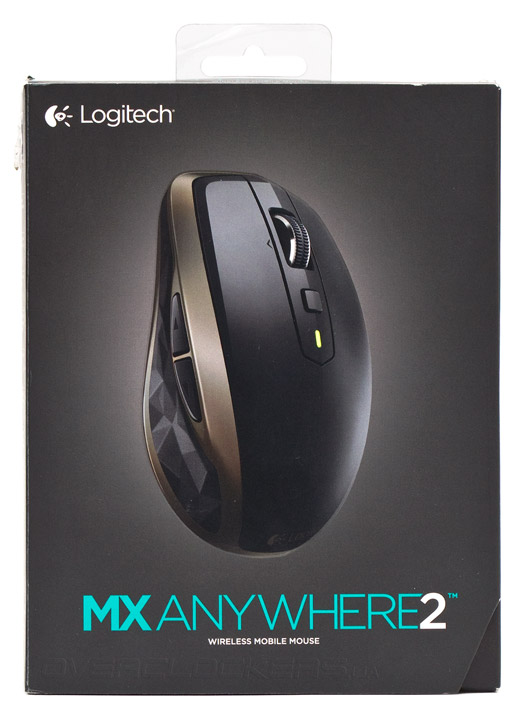
Информации с нее можно почерпнуть, мягко говоря, немного. На 23 языках описано содержимое коробки; на английском, немецком, французском и итальянском коротко описаны основные достоинства продукта и указана совместимость с операционными системами. Если откинуть переднюю крышку в сторону, можно узреть саму мышь, закованную в пластиковый блистер и визуальную, но не очень понятную инструкцию по ее подключению.

В комплект поставки входит мышь, приемник Logitech Unifying, зарядный USB-кабель и документация.

Внешний вид и дизайн
Если сравнивать между собой Anywhere Mouse MX и новую MX Anywhere 2, то по габаритам корпуса и расположению основных органов управления они выглядят практически одинаково. Однако внешний дизайн изменился кардинально. Если Mouse MX имела глянцевую серую поверхность с выраженным зеркальным эффектом, то Anywhere 2 уже обтянута матовым черным покрытием, которое не скользит и приятно лежит в руке, но, к сожалению, отлично собирает всевозможные царапины. На гранях добавлены вставки из коричневого пластика и больше всего, в плане внешнего оформления, Anywhere 2 напоминает флагмана модельного ряда компании, которого мы недавно рассматривали — Logitech MX Master.

В передней части мыши расположено зарядное гнездо с разъемом Micro-USB. Как мы помним, в прошлой версии использовались две съемные пальчиковые батарейки формата АА. Здесь же в роли источника питания выступает литиевый аккумулятор емкостью 500 мАч. По заверениям производителя его должно хватать приблизительно на 240 часов непрерывной работы. Для полной зарядки ему требуется два часа, а чтобы проработать два часа, мышь достаточно подержать на «привязи» не больше минуты. Достаточно провести простую калькуляцию, чтобы понять, что обычный, и не очень интенсивный пользователь, вряд ли будет расшатывать этот разъем подключением зарядного кабеля чаще двух раз в месяц.

Левая сторона мыши имеет две тихие и тугие боковые кнопки, используемые по умолчанию как команды вперед/назад в браузере (но эту функцию, конечно же, можно переназначить). Большая часть боковины состоит из цепкой фактурной резины, украшенной интересным геометрическим рисунком.

Правая сторона корпуса мыши тоже прорезинена. Дополнительных кнопок здесь нет.

На задней части ничего примечательного, если не считать логотипа компании, нет. Корма задрана довольно высоко, и это позволяет в некоторых случаях полностью опереться ладонью на мышь. Но гораздо чаще пользователь будет удерживать ее пальцевым хватом.

Нижняя панель MX Anywhere 2, в отличие от предшествующей модели, стала сплошной, поскольку исчезла крышка батарейного отсека, а аккумулятор стал встроенным. К сожалению, вместе с ней ушла в прошлое и стильная шторка, выполняющая одновременно функцию кнопки включения и защиты окошка датчика от пыли в транспортном положении. Теперь, сместившийся назад сенсор полностью открыт всем ветрам. Ползунок включения находится ближе к правой стороне мыши, под ним есть круглая кнопка соединения, а у самой кормовой кромки расположена еще одна круглая клавиша, отвечающая за выбор одного из трех каналов соединения. Кстати, точечные индикаторы, выстроенные веером возле кнопки, постоянно светятся белым цветом при отрыве мыши от поверхности, указывая номер текущего канала связи. Большие тефлоновые ножки, расставленные по углам корпуса, обеспечивают манипулятору хорошее скольжение на любой поверхности. В качестве сенсора используется лазерный датчик с доплеровским эффектом — Pixart PMW3806DM (такой же, как и в мыши MX Master), способный относительно корректно считывать практически любую поверхность, включительно с прозрачным стеклом толщиной не менее 4 мм.

Если коротко характеризовать основные кнопки данной мыши, их можно назвать отзывчивыми. Для срабатывания нужно приложить усилие меньше среднего, клик получится четким и не особо громким. Под панелями основных клавиш стоят китайские переключатели Omron D2FC-F-7N(10M) с наработкой на отказ 10 млн. циклов нажатий. Средняя кнопка расположена не под колесом прокрутки, а за ним, поскольку нажатие на колесо механически переключает два режима его работы — инерционную прокрутку и обычную, с фиксированными позициями. Средняя кнопка, скорее всего, мембранного типа, срабатывает очень тихо и с минимальным усилием. Колесо прокрутки работает довольно громко в обычном режиме и почти бесшумно — в инерциальном. Кроме того, оно наклоняется в стороны, добавляя в арсенал пользователя еще две дополнительные команды. Универсальный индикатор находится за маленькой средней кнопкой, в центральной части корпуса. Он загорается на некоторое время при включении мыши лишь для того, чтобы подтвердить факт соединения с приемником или зарядки, и для того, чтобы обозначить текущий уровень заряда батарей. Расшифровываются его показания очень просто — зеленое свечение обозначает, что мышь имеет от 20 до 100% заряда, а красный сигнал указывает на то, что в батарее осталось менее 20% заряда и требуется ее подпитать.

В отличие от предшественника, который мог работать в паре лишь с собственным приемником, Logitech MX Anywhere 2 может подключаться в диапазоне 2,4 ГГц к любому USB-приемнику Unifying, либо использовать для соединения Bluetooth 4.0 и технологию Bluetooth Smart в радиусе до 10 метров от источника. На выбор есть три канала связи, переключаемых кнопкой на основании мыши. По каждому из каналов можно наладить отдельное соединение по любому из упомянутых выше методов. Мышь можно без проблем использовать с тремя устройствами, затрачивая на соединение минимально возможное время.

USB-кабель используется исключительно для зарядки, заставить мышь работать через него в проводном режиме не получится. Длина шнура составляет 700 мм, с одной стороны присутствует стандартный разъем USB, а с другой — Micro-USB. Оплетки нет, для удобства упаковки при переноске присутствует многоразовая липучая лента-фиксатор.

Фирменное ПО
Для настройки и переназначения клавиш Logitech MX Anywhere 2 используется фирменное программное обеспечение Logitech Options (в нашем случае — в версии 3.20.35). Оно обладает простым визуальным стилем оформления и будет интуитивно понятным для большинства пользователей. Нажав на вкладку «Больше», в левом нижнем углу программы, попадем на страницу информации. В разделе «ПО» можно глянуть текущую версию драйвера, включить его автоматическое обновление или задействовать обновление принудительно. Здесь же есть прямая ссылка на страницу технической поддержки.
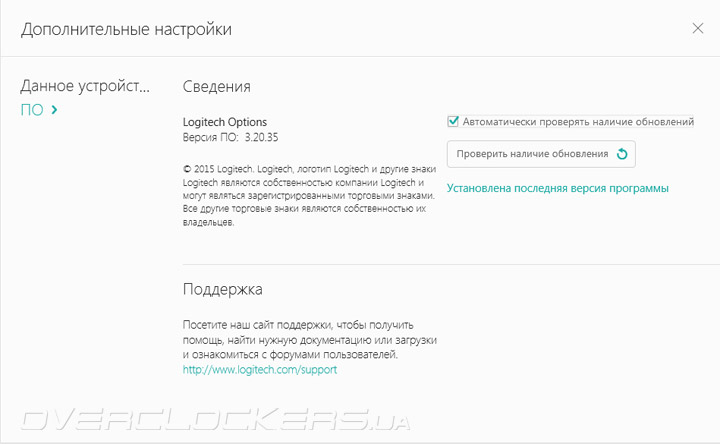
Во вкладке «Данное устройство» можно найти ссылку на официальную страницу мыши, узнать текущую версию ее прошивки, а так же включить уведомление о низком уровне заряда батареи.
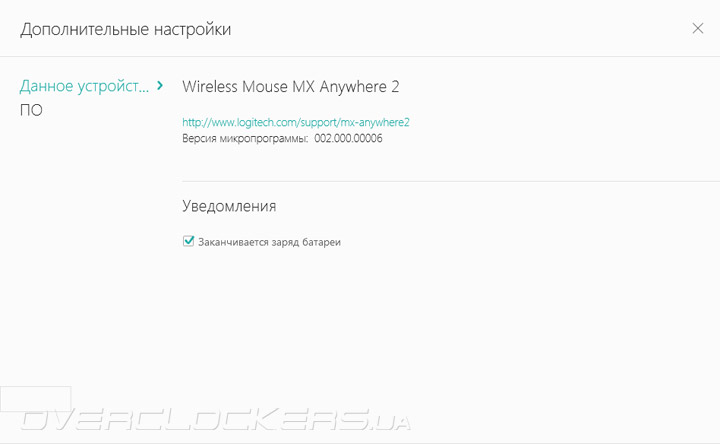
Раздел «Мышь» предлагает нам возможность настроить назначения клавиш. Для переназначения доступны средняя кнопка, две боковые клавиши и два наклона колеса влево и вправо. Левая и правая клавиши всегда работают с функциями по умолчанию, единственное, что их можно обменять между собой, в случае, если мышь используется левшой.
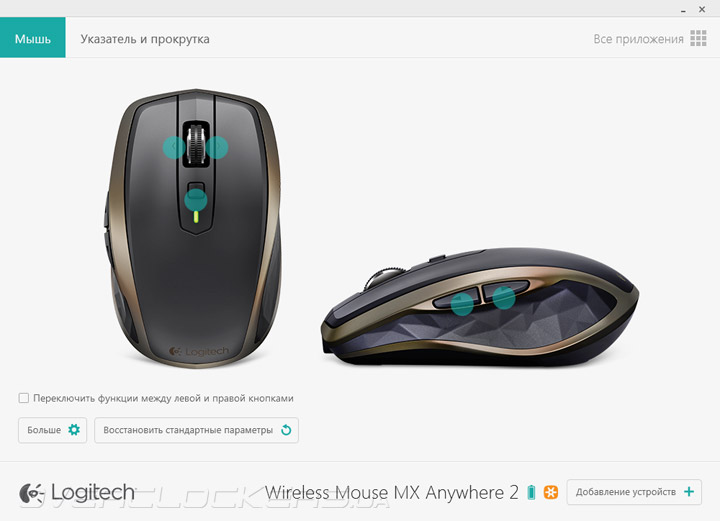
Выбор вариантов назначения команд просто огромный, но преимущественно это стандартные функции Windows, текстовых редакторов и браузеров. Запись сложных макросов невозможна, но можно прописать сочетания клавиш, или нажатия кнопок на клавиатуре. Из интересных вариантов стоит отметить кнопку жестов, зажав которую и двигая мышь в одном из четырех направлений, можно выполнить еще четыре дополнительно запрограммированные команды.
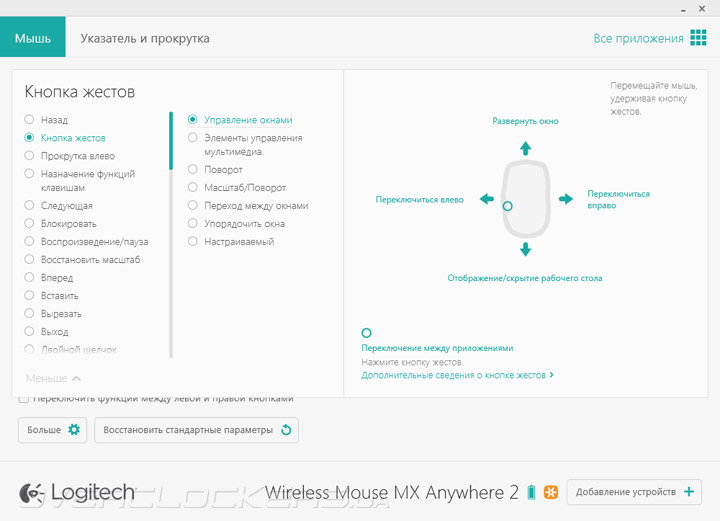
В разделе «Указатель и прокрутка» настраивается разрешение сенсора мыши, замаскированное под ползунок «Скорость указателя». Хотя отдельные градации и не подписаны, если тянуть ползунок слева направо, можно выставить следующие значения чувствительности сенсора: 400, 600, 800, 1000, 1200, 1400 или 1600 cpi. Функция плавной прокрутки при включении позволяет избежать дергания картинки, при протягивании страницы вверх или вниз. Однако в графических редакторах данный эффект будет раздражать, поскольку уменьшение и увеличение картинок сочетаниями Ctrl+прокрутка будет неуправляемым. В общем — лучше оставить функцию выключенной. Кроме того, можно выбрать направление прокрутки применительно к используемой системе письменности. Если что-то пошло не так, можно воспользоваться кнопкой «Вернуть стандартные параметры». Все назначения сохраняются либо в общий профиль, либо раздельно для каждого приложения — это все находится в верхнем правом углу, во вкладке «Все приложения». Для корректной работы данной функции следует выбрать программу, вместе с которой будет активироваться тот или иной профиль.
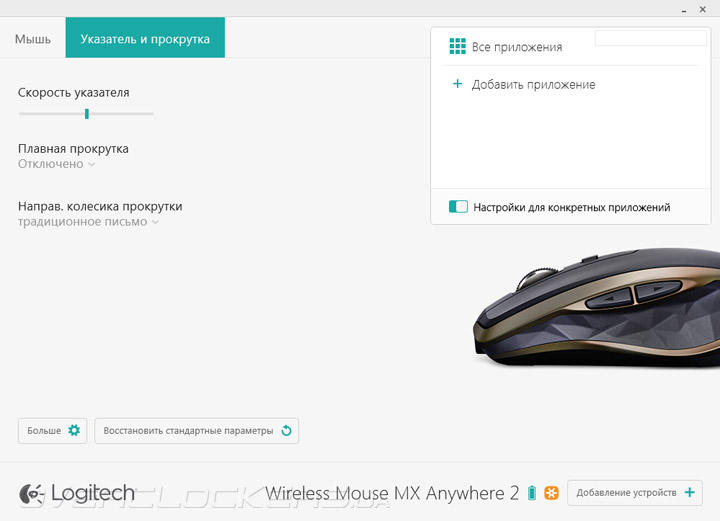
И, наконец, вкладка «Добавление устройства» отвечает за привязку к передатчику мыши дополнительной беспроводной периферии. Всего передатчик способен взаимодействовать с пятью устройствами одновременно.
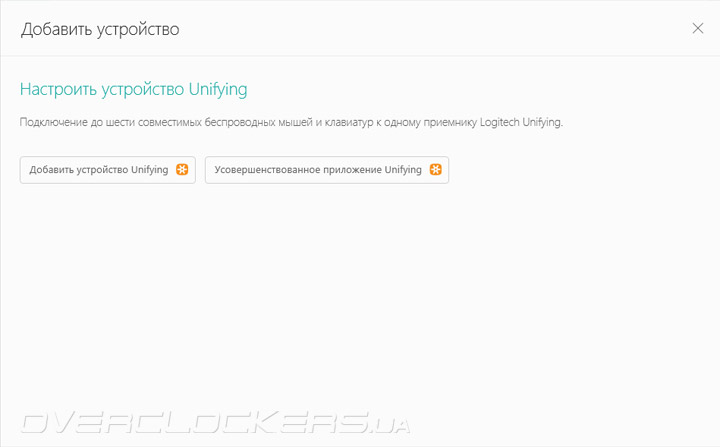
Эргономика и тестирование
Поскольку основное назначение Logitech MX Anywhere 2 — это мобильность, ее тестирование я проводил с самыми разными устройствами и на разных поверхностях. В частности я пробовал, как подключается мышь к ПК через родной приемник, как она взаимодействует по протоколу Bluetooth с ноутбуками, планшетами и смартфонами на разных операционных системах. И каждый раз результаты оказывались удовлетворительными, а мышь полностью оправдывала свое название Anywhere (означающее с английского везде, где угодно), работая без проблем с любыми устройствами и подключаясь к ним без проблем и заминок. Однако, выяснилось, что ее сенсор не так универсален, как это утверждает производитель и некоторые типы глянцевых поверхностей все же вводят его в ступор. Чемпионами по этой проблеме оказались, как ни странно, столы IKEA, чье покрытие столешницы для MX Anywhere 2 просто не по зубам. Кроме того, проблемы наблюдались и на чрезмерно фактурных поверхностях, с резкими перепадами высот, трещинами и выбоинами. Очевидно, что здешний сенсор не способен корректно подобрать под них динамическую высоту отрыва, которая, кстати, по умолчанию довольно высокая.
Форму корпуса этой мыши мне сложно назвать эргономичной, особенно если пользоваться ею будет человек с большими руками. Однако подходит она в основном под хват пальцами, что во многом сглаживает проблему, но все равно не дает использовать манипулятор сутками напролет без остановки. Нажатия на все клавиши и характер их срабатывания вполне приятный, расположение продуманное. Колесо прокрутки сделано тоже хорошо, а функция инерциальной прокрутки в нем будет особенно полезна и привлекательна для офисных работников. В том, что касается заряда батареи — разрядить ее полностью за две недели мне так и не удалось. Режим энергосбережения реализован здесь на высоком уровне, и переход курсора из сна в активность практически не ощущается, даже после длительного простоя.
Возможности лазерного сенсора, не выдающиеся, но вполне приемлемые. Мышь способна демонстрировать высокую максимальную скорость в диапазоне от 2 м/с даже при стандартной частоте опроса в 125 Гц. То есть, срываться она не будет даже при довольно активных играх, а значит подойдет не только для офисного использования, что уже хорошо. Сглаживание траектории находится на низком уровне, но ощущается заметная угловая привязка курсора. Рисовать кривые линии будет неудобно, зато прямые — сколько угодно. Мышь нормально работает во всем диапазоне поддерживаемых разрешений.
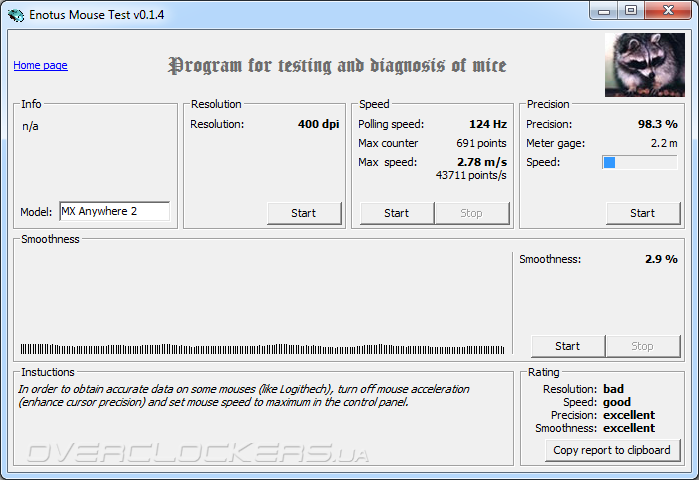
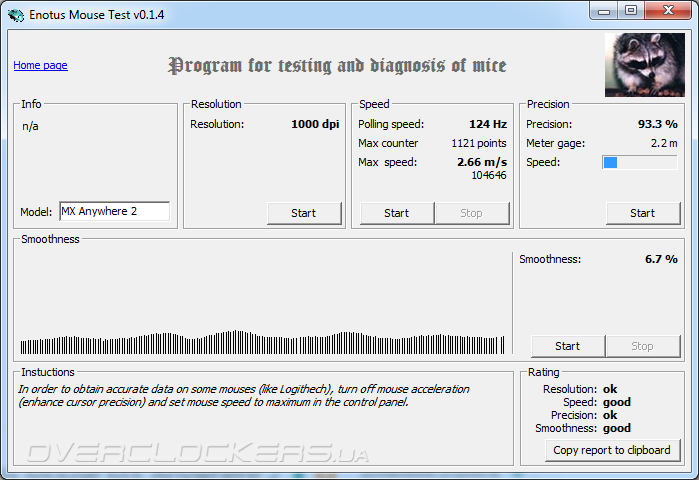
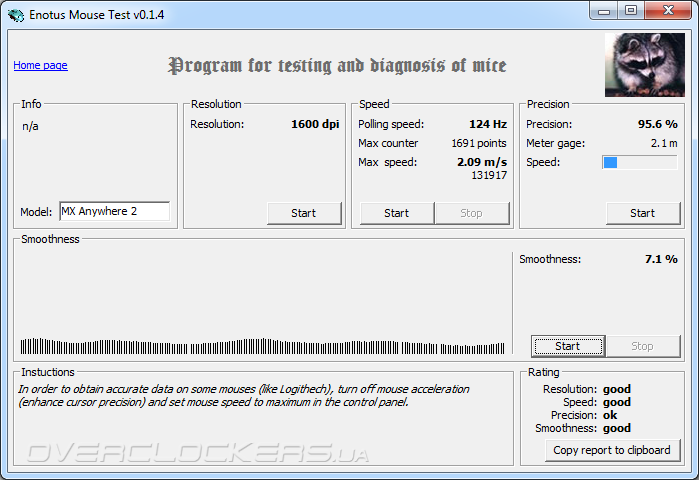
Итоги
Поскольку я являюсь обладателем и активным пользователем старой версии Logitech Anywhere Mouse MX, у меня была уникальная возможность сравнить ее с тестируемой новинкой в лице MX Anywhere 2 вживую. Потому мне достаточно просто установить, что поменялось в лучшую сторону, что осталось прежним, а что стало хуже.
Начнем с того, что не изменилось. Это форма устройства. По габаритам, расположению кнопок и ощущениям в руке все осталось тем же. Разве что вес за счет встроенной батареи снизился приблизительно на 20 грамм, что, конечно же, позитивно в плане мобильности.
Что стало лучше? Начинка. Беспроводной модуль MX Anywhere 2 стал гораздо более универсальным и начал поддерживать протокол Bluetooth. Класс сенсора стал выше, теперь в нем настраивается чувствительность, чего не замечалось в прошлой версии устройства. Кроме того, кнопки и колесо прокрутки, по моим субъективным ощущениям тоже значительно улучшились. Перезаряжаемая батарея решила проблему с покупкой дорогих аккумуляторов, одноразовых батареек и перспективой замены крышки батарейного отсека. И, конечно же, пользователи наконец-то получили современное программное обеспечение.
Что стало хуже и не понравилось? Более маркое покрытие верхней панели. Исчезло посадочное место для приемника внутри корпуса. Больше нет в комплекте замечательного чехла для переноски. И жестокую ностальгию вызывает отсутствие скользящей шторки, закрывающей сенсор и выполняющей функцию кнопки включения. Кроме того, есть поверхности, на которых данный сенсор работать не способен.
Резюмируя общие впечатления от Logitech MX Anywhere 2, хочу подчеркнуть, что это по-прежнему один из лучших мобильных манипуляторов на рынке, который стоит недешево, но со временем отбивает свою цену. Если же покупатель проводит больше времени за своим столом, чем в разъездах, ему имеет смысл поискать себе более крупную мышь.
